Acer ASPIRE P3-171: Знакомство с компьютером Acer
Знакомство с компьютером Acer: Acer ASPIRE P3-171
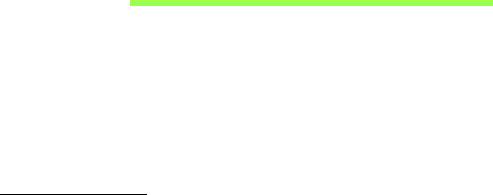
Знакомство с компьютером
Acer
Теперь, когда вы выполнили настройки, как показано на плакате по
настройке, давайте поближе познакомимся с вашим новым
компьютером Acer.
В вашем новом компьютере вводить информацию можно с
сенсорного экрана.
Компьютер
Ваше устройство состоит из двух компонентов: компьютера и чехла-
клавиатуры. На следующих иллюстрациях показаны оба эти
компонента. Названия видов соответствуют положению компьютера
экраном к пользователю, когда камера находится сверху.
Знакомство с компьютером Acer - 23
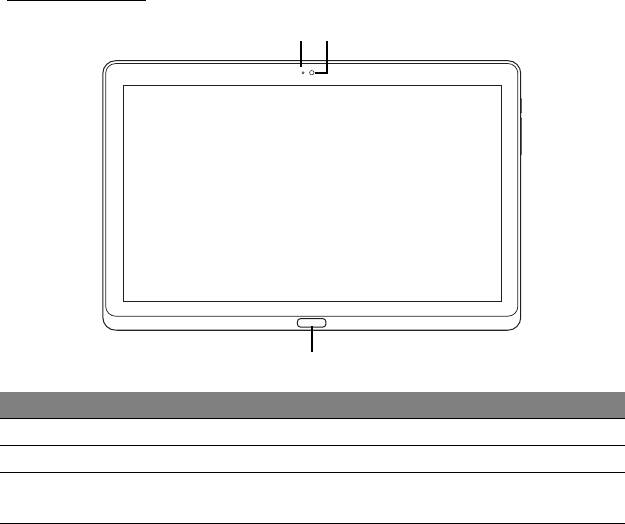
Вид спереди
24 - Знакомство с компьютером Acer
1 2
3
Поз. Элемент Описание
1 Индикатор к
амеры Горит, когда камера активна.
2 Веб-ка
мера Веб-камера для видеосвязи.
Нажмите од
ин раз, чтобы открыть меню
3 Клавиша Windows
Пуск.
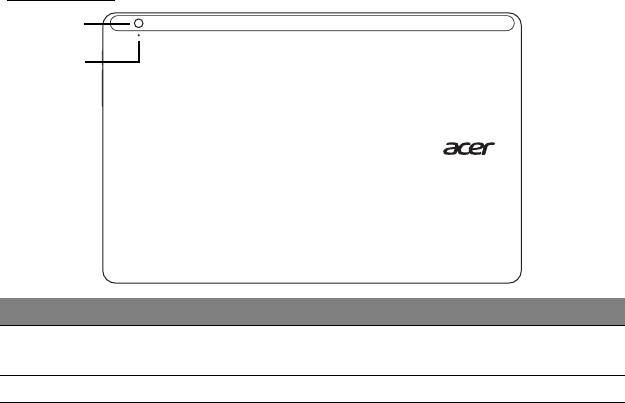
Вид сзади
Поз. Элемент Описание
Встроенная ве
б-
1
Веб-к
амера для видеосвязи.
камера
2 Индикатор к
амеры Горит, когда камера активна.
Знакомство с компьютером Acer - 25
1
2
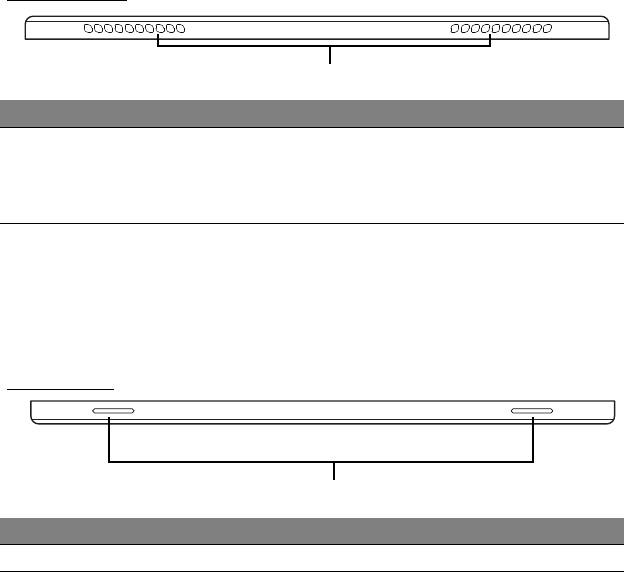
Вид сверху
26 - Знакомство с компьютером Acer
1
Поз. Элемент Описание
Вентиляционные
Позволяют ко
мпьютеру не перегреваться.
о
тверстия и
1
Не за
слоняйте и не загораживайте эти
вентилятор
отверстия.
охлаждения
Примечание: Ориентация экрана может быть зафиксирована
при работе приложений, рассчитанных на ту или иную
ориентацию. В их число входят игры и другие полноэкранные
приложения. При выполнении видеовызовов нужно всегда
держать компьютер в горизонтальной ориентации.
Вид снизу
1
Поз. Элемент Описание
1 Динамики Используются дл
я вывода стереозвука.
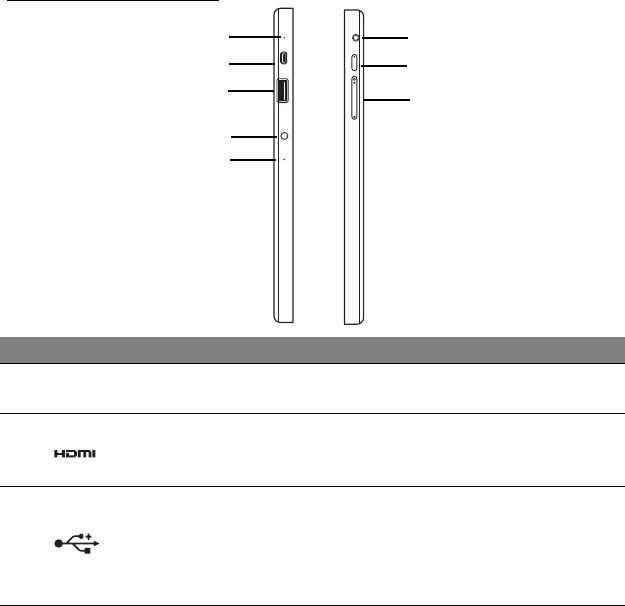
Виды слева/справа
Знакомство с компьютером Acer - 27
1
6
2
7
3
8
4
5
Поз. Значок Элемент Описание
Внутренний микроф
он для записи
1 Микрофон
звука.
Служит дл
я подключения к
Разъем micro
2
источникам цифрового видео
HDMI
высокой четкости.
Служит дл
я подключения USB-
устройств.
3
Разъем USB 3.0
Разъем USB 3.0 мо
жно
определить по синему цвету
штекера (см. ниже).
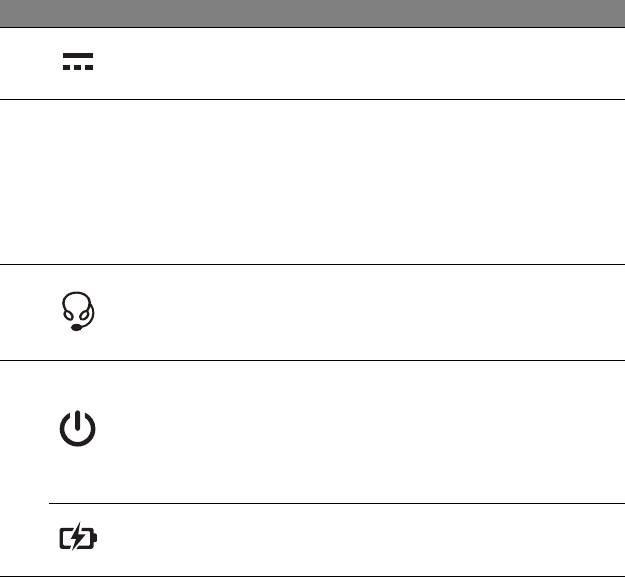
Поз. Значок Элемент Описание
Гнездо входа
Служит дл
я подключения
4
напряжения пост.
адаптера переменного тока.
тока
Чтобы сбросить настройки
к
омпьютера (имитация
извлечения и повторной установки
5 Сброс
аккумулятора), вставьте в это
отверстие канцелярскую скрепку и
держите ее нажатой в течение 4
секунд.
Служит дл
я подключения
Гнездо наушников /
звуковых устройств (например,
6
динамиков
динамиков, наушников) или
гарнитуры с микрофоном.
Нажмите, чт
обы включить
компьютер; нажмите еще раз,
чтобы перевести компьютер в
Кнопка питания
режим Сон. Нажмите и
7
удерживайте, чтобы выключить
компьютер.
Отображает состояние
Индикатор
аккумулятора компьютера. См.
аккумулятора
таблицу внизу.
28 - Знакомство с компьютером Acer
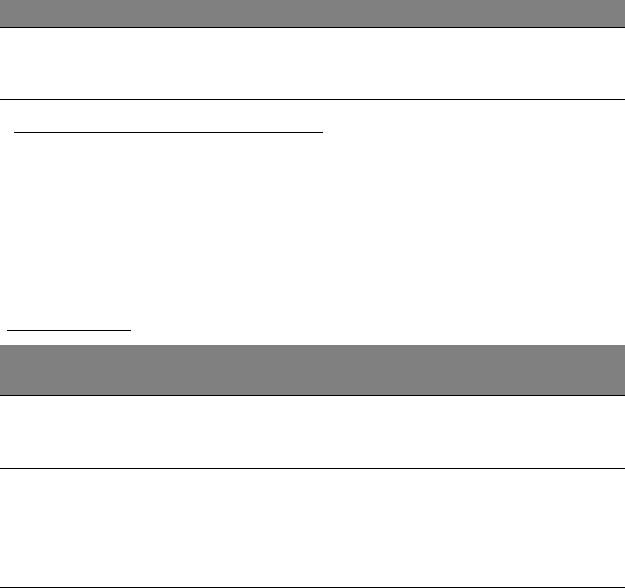
Поз. Значок Элемент Описание
Кнопка
Нажимайте для увеличения или
8
+ / -
регулировки
уменьшения громкости.
громкости
Сведения об интерфейсе USB 3.0
• Совместим с USB-устройствами с разъемами USB 3.0 и
предыдущих стандартов.
• Для обеспечения оптимальной производительности используйте
устройства, сертифицированные по стандарту USB 3.0.
• Соответствует стандарту USB 3.0 (сверхвысокоскоростной
интерфейс USB).
Индикаторы
Цвет
Состояние Описание
индикатора
Аккумулятор полностью заряжен, к
Светится
Синий
компьютеру подключен адаптер
непрерывно
питания.
Компьютер работает от полностью
заряженного аккумулятора.
Загорается
Синий
После нажатия кнопки питания синий
кратковременно
индикатор продолжает гореть
несколько секунд, а затем гаснет.
Знакомство с компьютером Acer - 29
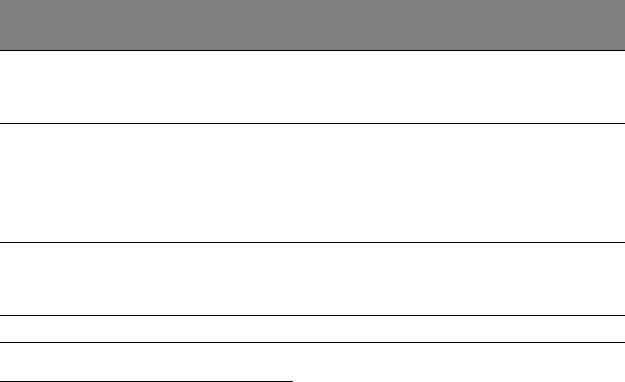
Цвет
Состояние Описание
индикатора
Аккумулятор заряжается, к
Светится
Желтый
компьютеру подключен адаптер
непрерывно
питания.
Компьютер работает от не полностью
заряженного аккумулятора.
Загорается
Желтый
После нажатия кнопки питания желтый
кратковременно
индикатор продолжает гореть
несколько секунд, а затем гаснет.
Критически низкий уровень заряда
Желтый Мигает
аккумулятора или ненормальная
ситуация с аккумулятором.
Не горит Компьютер выключен.
Условия эксплуатации
• Температура:
• Рабочая: от 5°C до 35°C
• Нерабочая: от -20°C до 65°C
• Влажность (без конденсации):
• Рабочая: от 20% до 80%
• Нерабочая: от 20% до 80%
30 - Знакомство с компьютером Acer
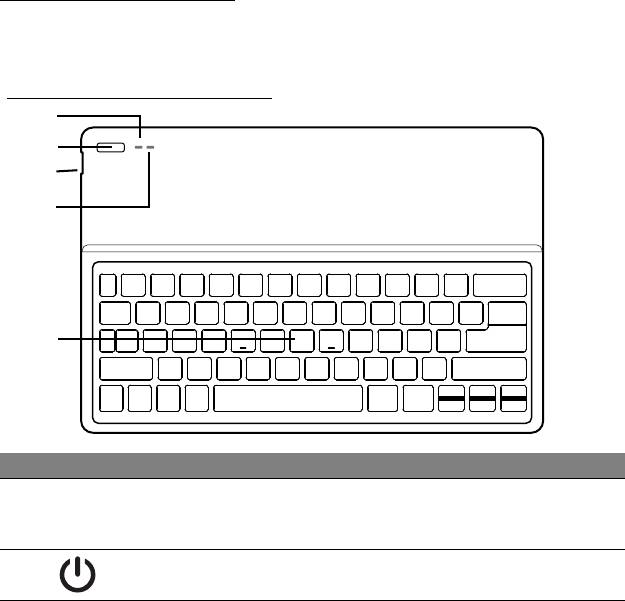
Чехол-клавиатура
В следующем разделе описывается чехол-клавиатура, входящая в
комплект поставки.
Клавиатура - вид спереди
Знакомство с компьютером Acer - 31
1
2
3
4
5
Поз. Значок Элемент Описание
Отображает с
остояние
Индикатор
1
аккумулятора клавиатуры (см.
акк
умулятора
таблицу внизу).
Включение и вык
лючение
2
Кнопка питания
клавиатуры.
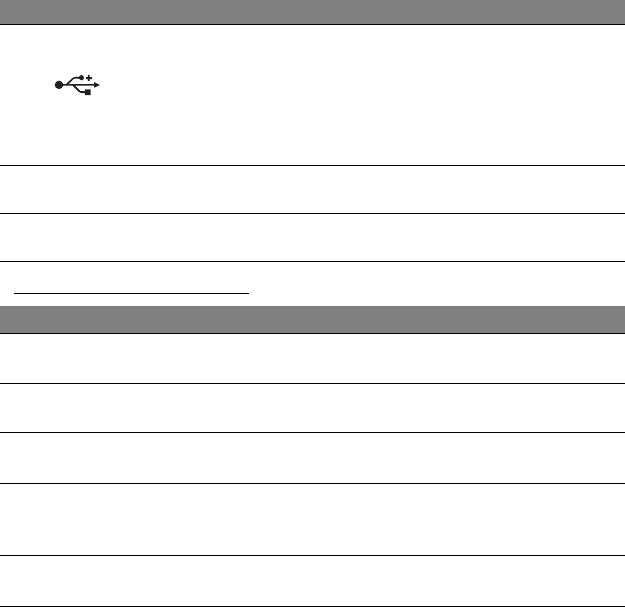
Поз. Значок Элемент Описание
Для зар
ядки встроенного в
клавиатуру аккумулятора
используйте прилагаемый USB-
3 Разъем USB
кабель зарядки. См. ра
здел
"Ус
тановка компьютера в чехол-
клавиатуру" на стр. 33.
Индикатор
Отображает рабочее состояние
4
рабо
ты
клавиатуры (см. таблицу внизу).
Служит дл
я ввода данных в
5 Клавиатура
компьютер.
Индикатор аккумулятора
Состояние Описание
Синий (непрерывно
Клавиатура подключена и полностью
го
рит)
заряжена.
Оранжевый
Клавиатура по
дключена и заряжается.
(непрерывно г
орит)
Оранжевый (ре
дко
Клавиатура не подключена, низкий уровень
мигает)
заряда аккумулятора.
Клавиатура не по
дключена и аккумулятор
Оранжевый (част
о
почти полностью разряжен либо ненормальное
мигает)
состояние.
Клавиатура на
ходится в режиме сопряжения
Оранжевый (миг
ает)
(индикатор работы также мигает).
32 - Знакомство с компьютером Acer
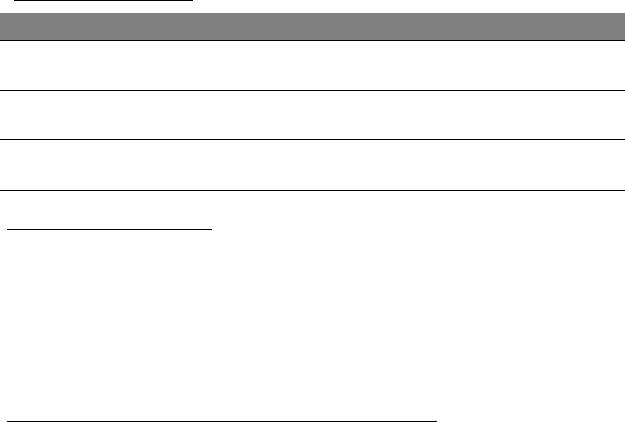
Индикатор работы
Состояние Описание
Синий (непрерывно
После включения клавиатуры индикатор
го
рит)
непрерывно горит синим в течение 5 секунд.
Индикатор миг
ает после выключения
Синий (миг
ает)
клавиатуры.
Клавиатура на
ходится в режиме сопряжения
Синий (миг
ает)
(индикатор аккумулятора также мигает).
Комбинации клавиш
В компьютере используются клавишные комбинации ("горячие"
клавиши) для быстрого вызова большинства функций управления
работой и параметрами компьютера, такими как настройки и
громкость. Для использования комбинации клавиш сначала нажмите
клавишу <Fn> и затем, не отпуская ее, нажмите вторую клавишу этой
комбинации.
Установка компьютера в чехол-клавиатуру
Примечание: Обязательно применяйте меры
предосторожности при использовании и переноске чехла-
клавиатуры. Компания Acer советует держать чехол-
клавиатуру двумя руками.
1. Поместив держатель в канал клавиатуры, установите держатель в
нужное положение.
Знакомство с компьютером Acer - 33
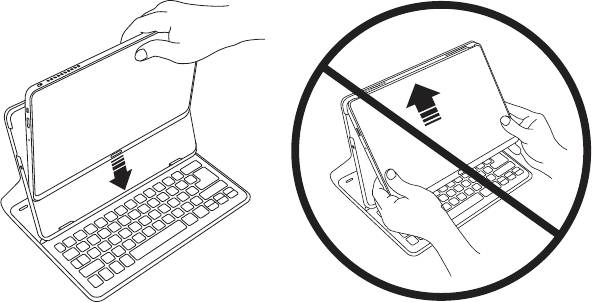
2. Поместите нижний край компьютера в нижнюю часть держателя.
Чтобы не поцарапать и не повредить компьютер, не вставляйте
сначала его верхний край.
34 - Знакомство с компьютером Acer
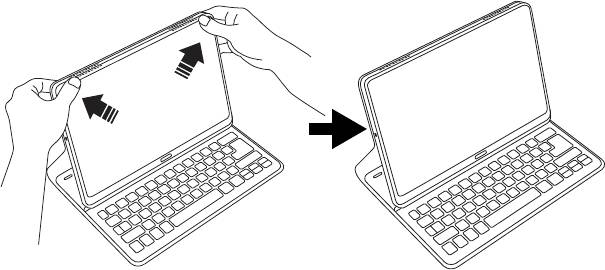
3. Прижав заднюю стенку планшетного ПК к держателю, нажмите
верхние углы и края планшетного ПК, чтобы он прочно
зафиксировался в выступах держателя. Теперь компьютер прочно
удерживается в чехле-клавиатуре.
Знакомство с компьютером Acer - 35
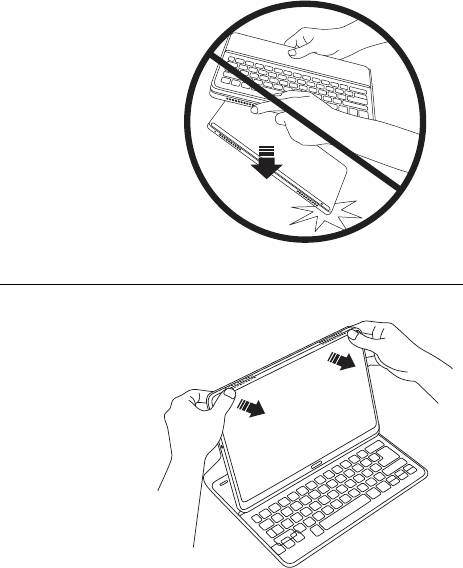
Примечание: Чтобы не повредить компьютер, не носите его
в держателе, повернув лицевой стороной наружу.
Извлечение компьютера из чехла-клавиатуры
1. Надавите на выступы, расположенные сверху держателя.
36 - Знакомство с компьютером Acer
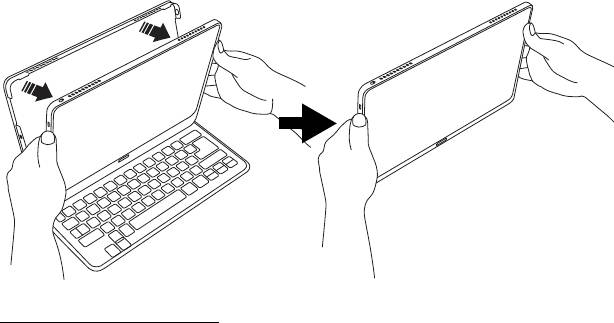
2. Вытяните компьютер из держателя.
Работа с клавиатурой
Ваша Bluetooth-клавиатура поставляется изначально сопряженной с
P3. Вам только нужно включить клавиатуру и функцию Bluetooth в P3,
выполнив следующие действия:
1. Нажмите чудо-кнопка Параметры > Изменить настройки ПК >
Беспроводная связь.
2. В разделе "Беспроводные устройства" переключатель Bluetooth
переведите в положение Вкл.
3. На клавиатуре нажмите и удерживайте кнопку питания, пока не
загорится индикатор работы (индикатор работы
будет гореть 5
секунд, а затем погаснет).
Знакомство с компьютером Acer - 37

4. Чтобы выключить клавиатуру, на клавиатуре нажмите и
удерживайте кнопку питания, пока не замигает индикатор работы.
Отпустите кнопку питания.
Примечание: В целях энергосбережения выключайте
клавиатуру, когда не пользуетесь ею.
Сопряжение с P3
Если ваша Bluetooth-клавиатура потеряет связь с P3, то нужно будет
заново установить сопряжение. Выполнив процедуру сопряжения, вы
сможете выключать и снова включать клавиатуру без необходимости
повторного сопряжения.
1. Нажмите чудо-кнопка Параметры > Изменить настройки ПК >
Устройства
2. Нажмите пункт Bluetooth-клавиатура Acer Aspire P3 и затем
справа нажмите значок "минус", чтобы удалить устройство
(удаление устройства из
списка может занять некоторое время.)
3. Нажмите и удерживайте кнопку питания, пока оба индикатора -
аккумулятора и работы - не замигают. Отпустите кнопку питания.
Теперь клавиатура находится в режиме сопряжения.
Примечание: Клавиатура будет оставаться в режиме
сопряжения в течение трех минут.
4. Нажмите Добавить устройство. P3 проведет поиск доступных
Bluetooth-устройств для сопряжения.
5. Когда
будет найдена Bluetooth-клавиатура Acer Aspire P3,
нажмите ее.
38 - Знакомство с компьютером Acer

6. На экране будет показан 6-значный пароль. С клавиатуры введите
этот пароль и нажмите клавишу Enter.
Примечание: Пароль действителен только в течение одной
минуты. Если пароль исчезнет с экрана или если вы введете
неверный пароль, то для сопряжения повторите предыдущие
действия.
7. После того, как сопряжение будет установлено, индикатор работы
перестанет мигать
.
Зарядка аккумулятора клавиатуры
У чехла-клавиатуры есть встроенный аккумулятор, а в комплект
поставки входит кабель для зарядки через USB. Большой штекер
этого кабеля подключите к разъему USB планшетного ПК, а малый
штекер - к разъему micro USB клавиатуры. Частое мигание
индикатора аккумулятора оранжевым цветом означает, что
аккумулятор клавиатуры почти полностью разряжен и его нужно
зарядить. Не отсоединяйте клавиатуру, пока
индикатор аккумулятора
не загорится синим. Во время зарядки клавиатуры ею можно
пользоваться, как обычно.
ПРИМЕЧАНИЕ: Зарядка клавиатуры возможна только при
включенном планшетном ПК.
Знакомство с компьютером Acer - 39

Устранение неисправностей
Вопрос: При нажатии клавиш на клавиатуре ничего не происходит.
Ответ: Это может быть вызвано рядом причин. Проверьте
следующее:
1. Возможно, клавиатура выключена. На клавиатуре нажмите и
удерживайте кнопку питания, пока не загорится индикатор работы
(индикатор работы будет гореть 5 секунд, а затем погаснет).
Мигание индикатора работы указывает на то, что вы выключили
клавиатуру. Снова нажмите и удерживайте кнопку питания на
клавиатуре, пока не загорится индикатор работы.
2. Возможно, аккумулятор клавиатуры разряжен. Выполните
указания, приведенные в разделе "Зарядка аккумулятора
планшетного ПК".
40 - Знакомство с компьютером Acer
Оглавление
- Оглавление
- Безопасность и удобство работы
- Вначале о главном
- Знакомство с компьютером Acer
- USB (универсальная последовательная шина)
- HDMI Micro
- Работа с виртуальной клавиатурой (virtual keyboard)
- Беспроводные сети
- Acer clear.fi
- Ориентация экрана и гироскоп
- Управление питанием
- Аккумулятор
- Безопасность вашего компьютера
- Часто задаваемые вопросы
- Восстановление системы
- Утилита BIOS
- Соответствие нормативным требованиям и замечания по безопасности






